آموزش نحوه بک آپ گرفتن از اطلاعات در گوشیهای اندرویدی
5 دقیقه زمان مطالعهنحوه بک آپ گرفتن از اطلاعات در گوشیهای اندرویدی بر اساس تلفن و نسخه اندروید آن، متفاوت است. به همین جهت شما نمیتوانید یک نسخه پشتیبان را از یک نسخه اندروید بالاتر بر روی گوشی که دارای نسخه اندروید پایین تر است بازیابی کنید.
یکی از کاربردهای بک آپ گرفتن از اطلاعات این است که شما میتوانید از محتوا، دادهها و تنظیمات گوشی خود در حساب Google، نسخه پشتیبان شده تهیه کنید و اطلاعات پشتیبانگیری شده خود را به برخی از تلفنهای اندرویدی دیگر انتقال دهید.
همچنین اگر میخواهید در فلش کردن گوشی، اطلاعات شما حفظ شود، بک آپ گرفتن از اطلاعات لازمهی انجام دادن این عملیات میباشد.
آیا میدانستیداگر به مدت 57 روز از دستگاه خود استفاده نکنید، دادههای پشتیبان شده شما (به جز آنچه در Google Photos پشتیبانی میشود ) پاک میشود؟
در ادامه به شکلی دقیق تری به بررسی روش های مختلف برای نحوه بک آپ گرفتن از اطلاعات در گوشیهای اندرویدی خواهیم پرداخت.
اگر پس از خواندن این مطلب نتوانستید از اطلاعات گوشی خود بک آپ بگیرید، در این صورت می توانید از خدمات تعمیرات موبایل امدادکاران کمک بگیرید.
آیا تا به حال شده است که نگران از دست دادن اطلاعات گوشی اندروید خود باشید؟
مطلبی که در این مقاله از آن نتیجه گرفته شد این است که بهتر است همیشه در گوشی خود یک اکانت فعال وجود داشته باشد که به وسیله آن در سرورهای گوگل، اطلاعات گوشی خود را ذخیره کنیم. با این شرایط در صورت خریداری گوشی جدید، با لاگین کردن اکانت خود میتوانید به راحتی به اطلاعات قبلی گوشیتان دسترسی پیدا کنید.
همچنین هنگام بک آپ گرفتن از اطلاعات خود بهتر است برای کاهش هزینهها از روش اتصال گوشی به کامپیوتر استفاده کنیم. چنانچه در این زمینه اگر به توضیحات بیشتری نیاز داشتید می توانید از کارشناسان ما در واحد تعمیرات نرم افزاری موبایل راهنمایی بخواهید.
حتما بخوانید : معرفی 4 روش کاربردی بروزرسانی اندروید گوشی
چه راه کارهایی برای نحوه بک آپ گرفتن از اطلاعات در گوشیهای اندرویدی وجود دارند؟
سه راه کار برای بک آپ گرفتن از اطلاعات دستگاههای اندرویدی وجود دارد:
- بک آپ گرفتن از اطلاعات روی اکانت گوشی اندرویدی
- بک آپ گرفتن از اطلاعات روی مموری کارت
- بک آپ گرفتن از اطلاعات با گوگل درایو
1.بک آپ گرفتن از اطلاعات روی اکانت گوشی اندروید
اولین روش برای بکآپ گرفتن از اطلاعات گوشی اندرویدی، گرفتن پشتیبانی روی اکانت موبایل میباشد. اکثر افرادی که دارای گوشی اندرویدی هستند، حداقل دارای یک اکانت به اسم خود می باشند که در نتیجه از امکانات و قابلیت های ویژه آن از جمله، امکان بکآپ گیری از اطلاعات خود روی این اکانت هستند. اگرچه ممکن است نحوه بک آپ گیری گوشی شما و نسخه های اندروید مختلف که دنبال می کنید متفاوت باشد. ما در این مقاله نحوه پشتیبانی گوشی سامسونگ را به عنوان نمونه آموزش می دهیم:
در اولین مرحله وارد قسمت settings یا تنظیمات گوشی خود می شویم.
سپس در میان گزینه هایی که نمایش داده می شود وارد بخش Accounts and backup میشویم.
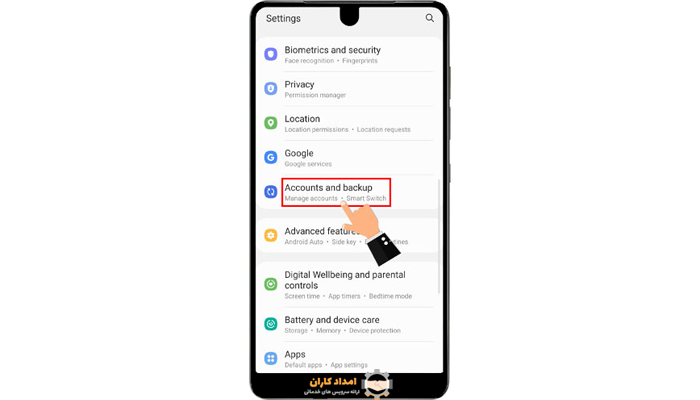 حتما بخوانید:مشکل وارد نشدن به تلگرام
حتما بخوانید:مشکل وارد نشدن به تلگرام
در صفحه جدیدی که برای شما باز می شود روش های مختلف Backup گرفتن قابل مشاهده است. مطابق تصویر وارد گزینه Back up Data که زیر منوی Samsung Cloud است می شویم.
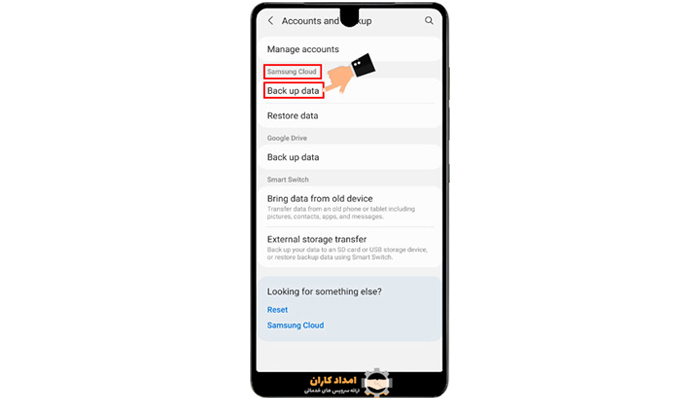
در مرحله بعد لیستی از بخش های مختلفی که شما می توانید از آنها بک آپ بگیرید نمایش داده می شود:
- پیامک ها
- لیست تماس های انجام شده
- مخاطب های سیو شده روی گوشی
- تقویم و زمان تنظیم شده
- تنظیمات گوشی
- هشدارهای گوشی
- تنظیمات صفحه ی اصلی گوشی
در این قسمت تیک بخش موردنیاز را فعال می کنیم ودر آخر گزینه Back up را می زنیم.
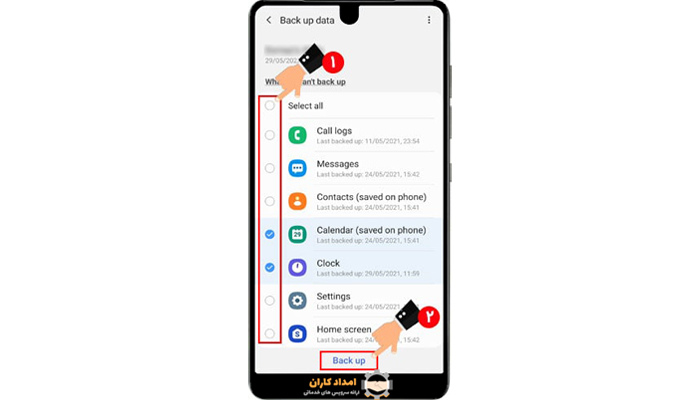
حتما بخوانید: آموزش نصب اسنپ چت در گوشیهای اندروید و آیفون
2.بک آپ گرفتن از اطلاعات با گوگل درایو
به لحاظ کارکرد این روش هم مانند روش بک آپ گیری اطلاعات روی اکانت گوشی اندرویدی است با این تفاوت که در این روش اطلاعات در حساب گوگل سیو میشود و شما در هر زمان که بخواهید به وسیله آدرس جیمیل خودتان و با استفاده از Google Drive که روی گوشیتان فعال است اطلاعات مورد نظر را بازگردانی کنید.
برای انجام این کار مراحل زیر را باید انجام دهید:
در ابتدا وارد بخش Setting یا یاتنظیمات گوشی خود شوید.
بعد وارد منو Accounts and Backup شوید
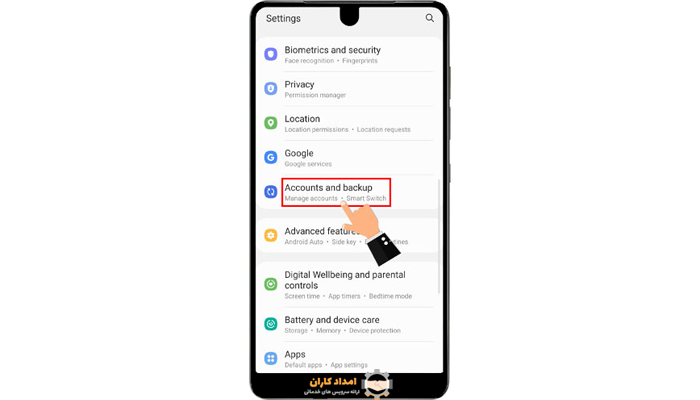
سپس گزینه Back up data قرار گرفته در قسمت Google Drives را انتخاب می کنیم.
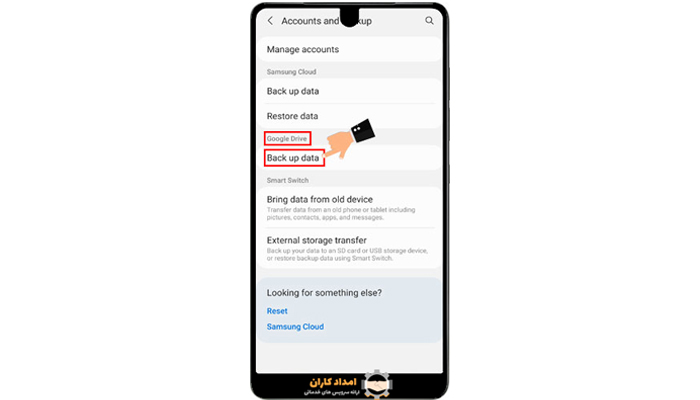 حتما بخوانید: راهکارهای طلایی باز کردن قفل گوشی سامسونگ، شیائومی و . . .
حتما بخوانید: راهکارهای طلایی باز کردن قفل گوشی سامسونگ، شیائومی و . . .
در این قسمت از بک آپ گرفتن گوشی اندروید با استفاده از گوگل درایو صفحه جدیدی باز می شود که به وسیله آن می توانید تنظیماتی که مربوظ به Back upاست را مدیریت کنید. ازجمله اطلاعاتی که در این قسمت می توانید مدیریت کنید:
Back up to Google Drive
Account
Google photo
When to back up
1. در این مرحله از فرآیند بکاپ گرفتن از گوشی اندروید به کمک گوگل درایو صفحه جدیدی برای شما باز می شود که از طریق آن می توانید تنظیمات مربوط به Backup گیری را مدیریت کنید. اطلاعاتی که می توانید در این قسمت آنها را مدیریت کنید، عبارتند از:
Back up to Google Drive: با استفاده از این گزینه شما می توانید تعیین کنید که تمایل دارید از اطلاعات گوشی تلفن همراهتان روی حساب جیمیل متصل به گوگل درایو بکاپ تهیه شود یا نه. اگر می خواهید از این روش برای بکاپ گرفتن از گوشی اندروید استفاده کنید باید این گزینه در حالت روشن باشد.
Account: این امکان برای شما فراهم می شود تا حساب جیمیل مورد نظر یعنی محل ذخیره بکاپ را انتخاب نمایید.
Google Photos: اگر می خواهید تصاویر و ویدیوهای شما نیز طی فرآیند بکاپ گیری روی گوگل ذخیره شود باید این گزینه را به حالت On دربیاورید. بدین ترتیب تصاویر و ویدیوها نیز در گوگل فوتوز ذخیره می شود.
When to back up: در نهایت نیز از طریق این بخش می توانید تعیین کنید که فرآیند بکاپ گیری تنها در زمان اتصال به وای فای آغاز شود یا در صورت اتصال به دیتای گوشی نیز بکاپ گیری انجام شود. اگر تمایل دارید تنها در زمان اتصال به وای فای بک آپ گیری از گوشی اندروید شما روی گوگل درایو انجام شود باید این گزینه را به حالت روشن در بیاورید.
بعد از اینکه تنظیمات مختلف ارائه شده را مدیریت کردید، در نهایت کافی است دکمه Back up now را لمس نمایید یا فرآیند بکاپ گیری آغاز شود
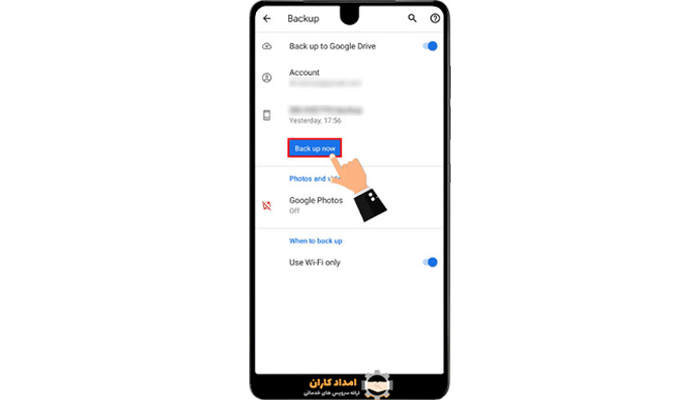
3.بک آپ گرفتن از اطلاعات با مموری کارت
روشی دیگر که می توانید از آن برای بک اپ گیری گوشی اندروید خود استفاده کنید، بک اپ گرفتن از اطلاعات روی مموی کارت است. لازم است در نظر داشته باشید که نحوه استفاده از این روش روی گوشی های مختلف کمی متفاوت است اما اکثر گوشی های اندرویدی این قابلیت را دارا می باشند. در گوشی های سامسونگ مراحل انجام دادن آن به شرح زیر است:
در اولین مرحله وارد قسمت تنظیمات گوشی اندرویدی خود شوید.
گزینه Account and backup را مانند دو روش قبل انتخاب کنید.
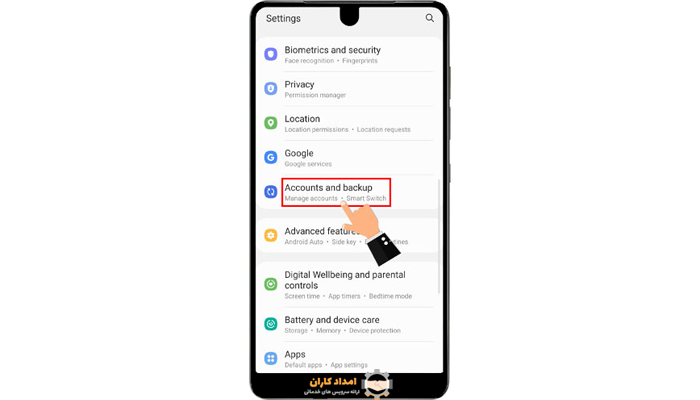
در این بخش گزینه External Storage transfer را در بین گزینه های موجود انتخاب کنید.
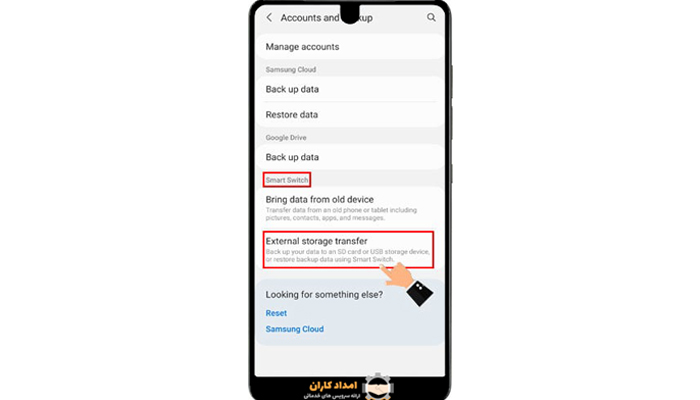 حتما بخوانید: علت زود خالی شدن باتری گوشی چیست؟
حتما بخوانید: علت زود خالی شدن باتری گوشی چیست؟
صفحه جدیدی برای شما باز می شود که شما با استفاده از آن می توانید تصمیم بگیرید که آیا این بک اپ موجود را می خواهید ریستور کنید یا یک بک آپ جدید روی کارت حافظه گوشی ذخیره بشود. در این بخش باید گزینه Backup را انتخاب کنید تا امکان به وجود آمدن یک بک آپ بر روی مموری کارت شما فراهم شود.
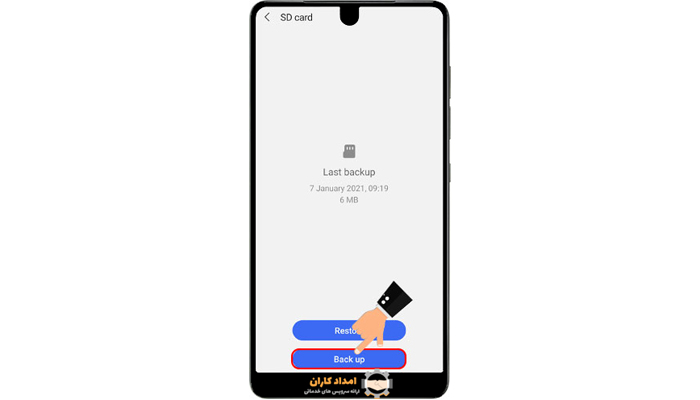

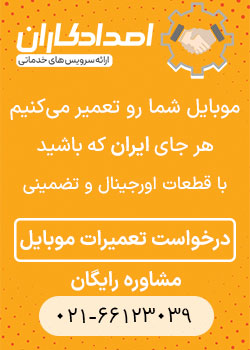
دیدگاهتان را بنویسید